自定义后台的侧边栏顶级菜单
首先让我们看看,什么是后台的侧边栏菜单:
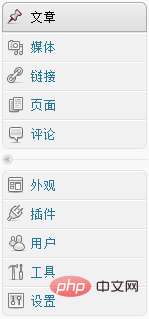
上图就是使用管理员账号登陆后看到的侧边栏所有的菜单项,WordPress给不同角色的用户定义了不同功能的使用权限,所以不同角色的用户后台所看到侧边栏菜单项都是不一样的。这个时候需求又来了,有些时候即使是管理员,部分菜单也是用不到了,例如用WordPress来建一个企业介绍性的网站,该站点根本没有添加评论功能,那么侧边栏的评论菜单是用不着的,如果让企业用户看到,他们会感到很迷惑。所以最好的办法是,根据实际情况,把不该有的侧边栏管理菜单删掉。具体实现办法是在当前主题的functions.php 第一个
function remove_menus() {
global $menu;
$restricted = array(__('Dashboard'), __('Posts'), __('Media'), __('Links'), __('Pages'), __('Appearance'), __('Tools'), __('Users'), __('Settings'), __('Comments'), __('Plugins'));
end ($menu);
while (prev($menu)){
$value = explode(' ',$menu[key($menu)][0]);
if(strpos($value[0], '<') === FALSE) {
if(in_array($value[0] != NULL ? $value[0]:"" , $restricted)){
unset($menu[key($menu)]);
}
}
else {
$value2 = explode('<', $value[0]);
if(in_array($value2[0] != NULL ? $value2[0]:"" , $restricted)){
unset($menu[key($menu)]);
}
}
}
}
if ( is_admin() ) {
// 删除左侧菜单
add_action('admin_menu', 'remove_menus');
}自定义要去除的顶级菜单
以上代码核心部分是一个函数remove_menus(),然后通过WordPress的动作接口函数add_action来执行remove_menus函数。在remove_menus函数中,通过$restricted数组来定义需要删除哪些菜单项,以上$restricted数组提供了全部菜单项,也就是说如果你全部将以上代码不做修改地复制到functions.php,那你的WordPress后台就没有任何菜单了,你应该根据实际需要去除菜单,下面讲讲$restricted各个数组项对应的菜单:
- __('Dashboard') : 控制板菜单
- __('Posts') : 文章
- __('Media') : 媒体
- __('Links') : 链接
- __('Pages') : 页面
- __('Comments') : 评论
- __('Appearance') : 外观
- __('Plugins') : 插件
- __('Users') : 用户
- __('Tools') : 工具
- __('Settings') : 设置
例如你只想去除评论和工具菜单,你只需改写以上代码第3行的$restricted数组:
$restricted = array(__('Comments'), __('Tools'));
删除不必要的子菜单
WordPress后台的顶级菜单下面还有子菜单,当然有些子菜单是用不到的,我们也可以将其删除,WordPress 3.1以后的版本只需用到一个函数remove_submenu_page( $menu_slug, $submenu_slug ),这里有两个参数,$menu_slug是子菜单所在顶级菜单的缩略名,$submenu_slug为子菜单的缩略名,那如何获得这两个缩略名呢?例如,点击顶级菜单设置,链接地址类似:
http://example/wp-admin/options-general.php
那么顶级菜单设置的缩略名为options-general.php,也就是去除http://example/wp-admin/后剩下的东西,依次类推;接着点击顶级菜单设置下面的子菜单隐私,会打开以下网址:
http://example/wp-admin/options-privacy.php
那么子菜单隐私的缩略名为options-privacy.php,好了,就这么简单,下面是实现代码,:
function remove_submenu() {
// 删除"设置"下面的子菜单"隐私"
remove_submenu_page( 'options-general.php', 'options-privacy.php' );
// 删除"外观"下面的子菜单"编辑"
remove_submenu_page( 'themes.php', 'theme-editor.php' );
}
if ( is_admin() ) {
add_action('admin_init','remove_submenu');
}根据用户角色去除菜单
如果你想按用户角色来去除相应的侧边栏菜单,那就再做一下用户等级的判断就可以了,给第11行的add_action添加判断,改写成:
function remove_menus() {
global $menu;
// 这里$restricted设置了评论和工具菜单
$restricted = array(__('Comments'), __('Tools'));
end ($menu);
while (prev($menu)){
$value = explode(' ',$menu[key($menu)][0]);
if(in_array($value[0] != NULL?$value[0]:"" , $restricted)){unset($menu[key($menu)]);}
}
}
function remove_submenu() {
remove_submenu_page( 'options-general.php', 'options-privacy.php' );
}
global $current_user;
get_currentuserinfo();
//如果当前用户的等级小于3,那么就删除对应的菜单
if ($current_user->user_level < 3 && is_admin()) {
add_action('admin_menu', 'remove_menus');
add_action('admin_init','remove_submenu');
}在WordPress后台 – 用户那里,管理员可以查看 / 编辑用户的角色,以下是用户角色和其等级的对应关系:
- 0 级对应 订阅者
- 1 级对应 投稿者
- 2 – 4 级对应 作者
- 5 – 7 级对应 编辑
- 8 – 10 级对应 管理员
WordPress 3.0 之后将逐渐弃用用户数字等级,推荐使用户权限,可以用函数current_user_can()来判断用户权限。
使用超简单的插件
下面推荐一个使用超简单的插件,不需要任何编码,只需拖拖鼠标就可以实现上面所说的大部分功能。插件名称是:Admin Menu Editor,可以点此前往WordPress官方下载,启用后到设置 - Menu Editor,就可以编辑后台的菜单了,还可以添加外链菜单,可以调整菜单顺序等等,剩下的你自己体验吧!



























